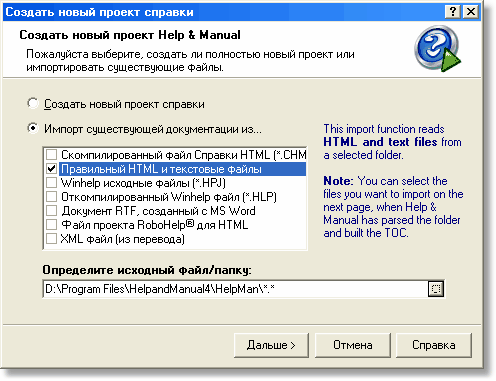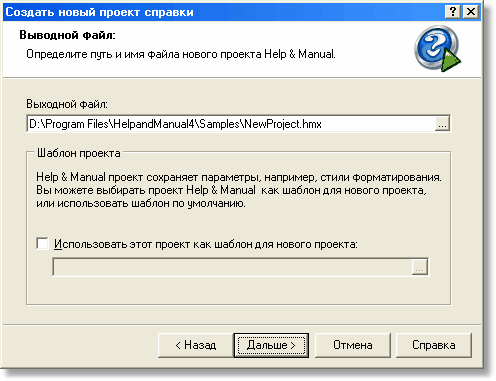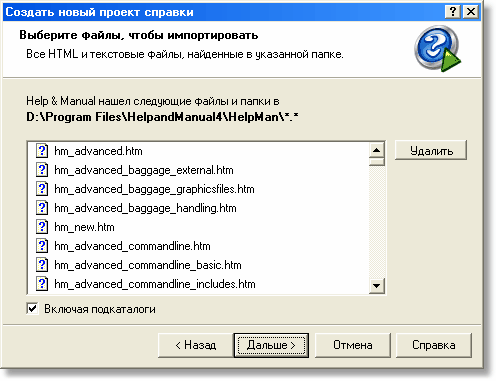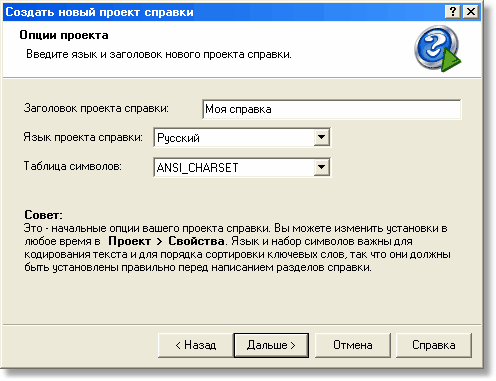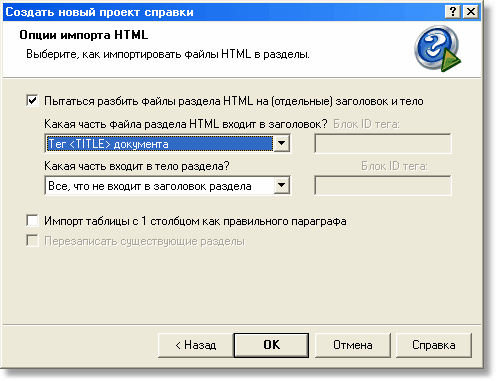|

|
Help & Manual 4 имеет полнофункциональный синтаксический
анализатор кода HTML , который может импортировать все каталоги,
содержащие несколько HTML и текстовых файлов, и автоматически
превратить их в проектные файлы .HMX
Help & Manual. Каждый файл преобразуется в отдельный раздел, и
синтаксический анализатор может обновить почти все форматирование,
включая сложные таблицы и другие особенности.
|
Как
импортировать каталог HTML и/или текстовых файлов:
|
1.
|
Выберите ,
чтобы отобразить мастер : |
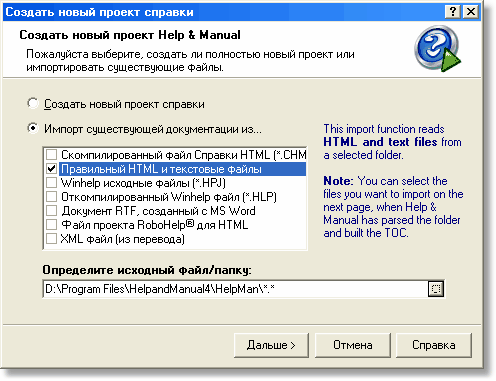
|
·
|
Выберите опцию Импорт существующей документации из ...
и щелкните флажок Правильный HTML и текстовые файлы. |
|
·
|
В поле щелкните  , чтобы определить местонахождение
каталога, содержащего HTML и/или текстовые файлы, которыеВы хотите
импортировать. Этот каталог может содержать подкаталоги. (Вы можете
выбрать только каталог в этом пункте, не отдельные файлы. Вы
выберете их в Шаге 3 ниже.) Потом нажимают . , чтобы определить местонахождение
каталога, содержащего HTML и/или текстовые файлы, которыеВы хотите
импортировать. Этот каталог может содержать подкаталоги. (Вы можете
выбрать только каталог в этом пункте, не отдельные файлы. Вы
выберете их в Шаге 3 ниже.) Потом нажимают . |
|
2.
|
В следующем экране Вы вводите путь
и имя файла новогопроекта Help & Manual .HMX, который Вы
хотите создать: |
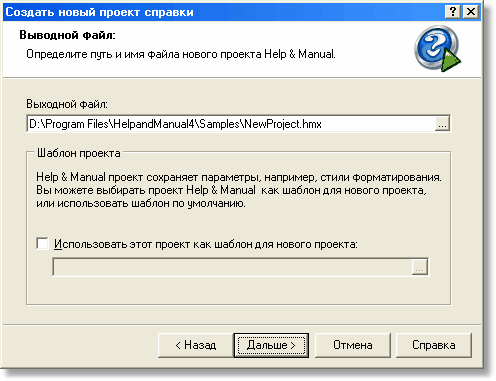
|
·
|
Нажмите на кнопку  в конце
поля , чтобы определить
местонахождение папки, где Вы хотите создать ваш проект. Как
всегда, желательно использовать новую, пустую папку для вашего
нового проекта. в конце
поля , чтобы определить
местонахождение папки, где Вы хотите создать ваш проект. Как
всегда, желательно использовать новую, пустую папку для вашего
нового проекта. |
|
·
|
Потом введите имя файла для вашего
проекта и нажмите . |

|
Опция Использовать этот проект как шаблон
дает Вам возможность
использовать существующий проект Help & Manual как шаблон для вашего проекта.
Однако, это также импортирует все разделы из этого проекта. Если Вы
используете эту опцию, Вы можете хотеть использовать пустой
проектный шаблон, когда Вы создаете проект с импортированными
файлами. Оставьте эту опцию на потом, если Вы только начинаете с
Help & Manual. |
|
3.
|
Help & Manual теперь
анализирует выбранный каталог и любые подкаталоги, которые он
содержит (если Вы выбираете опцию Включая подкаталоги), и отображает все HTML и текстовые файлы, которые
находит, в следующем экране: |
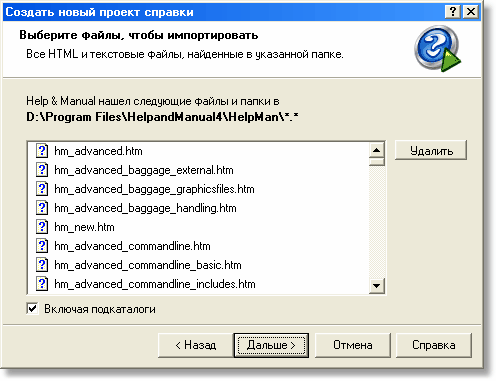

|
Графические файлы, на
которые ссылаются в файлах HTML, будут расположены и импортированы
в проектный каталог автоматически.
|
|
·
|
Если Вы не хотите включать подкаталоги,
снимите флажок Включая
подкаталоги. (Сделайте это сначала, перед любой другой
работой в списке.) |
|
·
|
Выберите любые папки и/или файлы,
которые Вы не хотите, и нажмите  , чтобы удалить их из списка. Вы можете выбрать
несколько входов с Shift+Click и
Ctrl+Click. , чтобы удалить их из списка. Вы можете выбрать
несколько входов с Shift+Click и
Ctrl+Click. |
|
·
|
Когда Вы готовы, щелкните
,
чтобы переместиться к следующему экрану. |
|
4.
|
Введите заголовок для вашего
проекта справки, язык проекта и набор символов. Если ваш проект
справки на английском языке, или любом обычном западноевропейском
языке, оставьте этот набор опций на Английский язык (Соединенные Штаты) и ANSI_CHARSET. См.
Языковые установки
для деталей относительно установок для других языков. Потом
нажмите для перемещения к следующему экрану. |
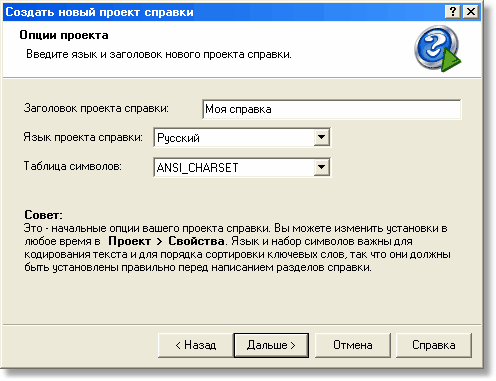
|
5.
|
Теперь Вы должны определить, как
должно быть идентифицировано содержимое разделов в файлах
HTML:
|
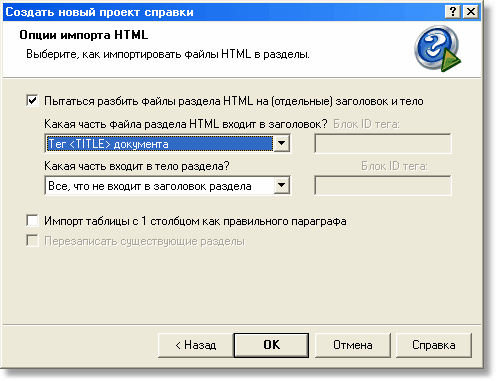
Установки, в
которых Вы будете нуждаться, зависят от внутренней структуры файлов
HTML, которые Вы декомпилируете. В большинстве случаев Вы должны
получить хорошие результаты с установками, которые показаны в
скриншоте выше.

|
Для деталей относительно
установок щелкните правой кнопкой мыши на отдельных установках в
диалоге и выберите Что
это? |

|
Вы, возможно, должны
исследовать код файлов HTML, которые Вы импортируете, чтобы
получить возможно лучшие результаты с опциями разбивания и импорта
в этом экране.
|

|
Эти установки не относятся к
текстовым файлам, конечно, потому что они не содержат никакого
форматирования, которое должно быть преобразовано.
|
|
6.
|
Нажмите  , чтобы конвертировать и импортировать файлы HTML и
создать новый проект. После импортирования Help & Manual
автоматически откроет новый проект для редактирования. , чтобы конвертировать и импортировать файлы HTML и
создать новый проект. После импортирования Help & Manual
автоматически откроет новый проект для редактирования. |
См. также
Импортирование данных в существующие
проекты